Come amministratore di sistema ho visto il tempoquando, nonostante la disponibilità di 3-5 amministratori di sistema contemporaneamente, la gestione dei problemi degli utenti finali può ancora diventare difficile da intrattenere. Ciò è particolarmente vero nel caso della gestione di centinaia di utenti. Nel mio lavoro precedente, io e i miei colleghi amministratori eravamo soliti risolvere i problemi dopo aver ricevuto un biglietto nel nostro portale di biglietteria. A volte c'erano 15 biglietti aperti contemporaneamente, che vanno dai problemi causati da un cavo di alimentazione scollegato, a crash di tutto il sistema. In tale scenario non è possibile passare alla stanza del server ogni volta che è necessario reimpostare una password o sbloccare un account bloccato. Per risparmiare tempo e risolvere i problemi al volo, per risolvere tali problemi abbiamo utilizzato in remoto l'accesso ai server DC (controller di dominio), ADC (controller di dominio aggiuntivo), ISA (Internet Security and Acceleration) e Exchange (posta). In molti casi, abbiamo utilizzato il sistema di utenti finali per completare queste attività con i nostri account amministratore DC.
Ora che abbiamo parlato dello scenario di base. In questo post, ti diremo come usare Desktop remoto in Windows Server 2008 per la gestione remota.
Per accertarsi che il sistema possa connettersi in remoto, accedere a Proprietà computer (Risorse del computer) dal menu contestuale del tasto destro del mouse per abilitare le connessioni desktop remoto in entrata.

Fai clic su Impostazioni di sistema avanzate e passa alla scheda Telecomando. Da qui selezionare Consenti connessioni in esecuzione Desktop remoto con autenticazione a livello di rete (per un ambiente più sicuro). In alternativa, puoi anche scegliere Consenti connessioni da computer che eseguono qualsiasi versione di desktop remoto (per consentire sessioni di connessione desktop remotocon i sistemi pre Windows Server 2008). Al termine, fai clic su OK. Nota: assicurarsi di eseguire questa operazione sui sistemi che si desidera effettuare connessioni remote da e verso.
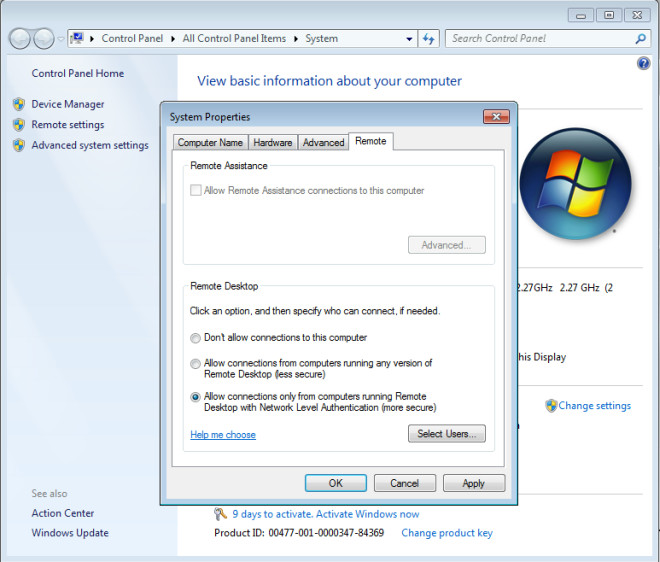
Ora apri Connessione desktop remoto tramite Avvia ricerca o vai su Esegui> digita mstsc> premi Invio.
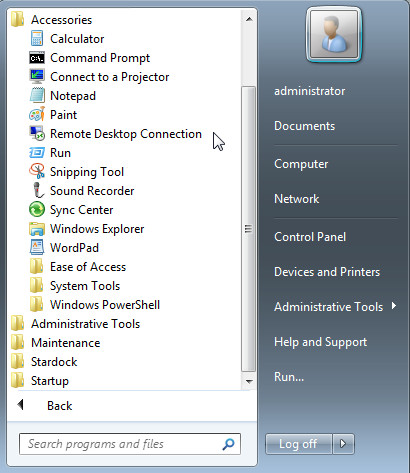
Puoi semplicemente inserire l'IP del sistema chesi desidera connettersi in remoto e premere Connetti o configurare opzioni avanzate per la gestione della connessione. Ad esempio, nella scheda Generale, è possibile inserire le credenziali di accesso per accedere automaticamente al sistema a cui ci si sta connettendo (ad es. Credenziali di amministratore di dominio). Per visitare le Opzioni avanzate, fai clic sul pulsante Opzioni per espandere l'interfaccia.
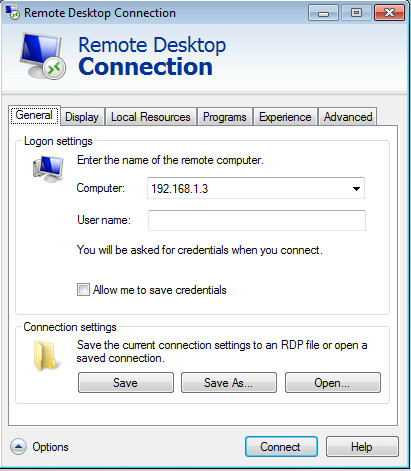
Ridurre la qualità di visualizzazione può anche aiutare in una connessione remota più veloce. Ciò può essere particolarmente utile per le connessioni a bassa larghezza di banda.
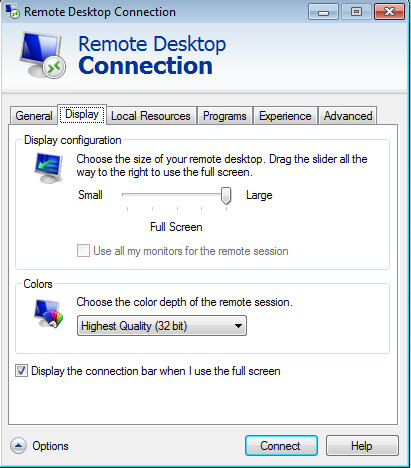
Dalla scheda Risorse locali, è possibile impostare ildispositivi e risorse che si desidera utilizzare durante la sessione remota. Allo stesso modo, la scheda Programmi consente l'avvio dei programmi selezionati all'avvio della sessione remota.
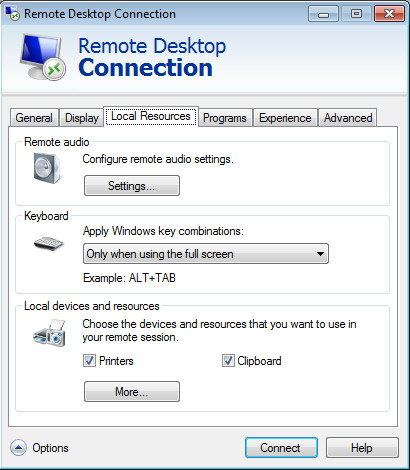
Il consumo di larghezza di banda può anche essere ridotto deselezionando le funzioni indesiderate dalla scheda Esperienza.
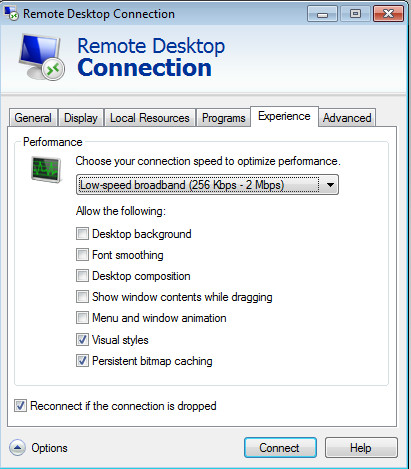
Nella scheda Avanzate, è possibile impostare un messaggio di avviso relativo all'errore di autenticazione (ad es. Quando l'autenticazione del server ha esito negativo).
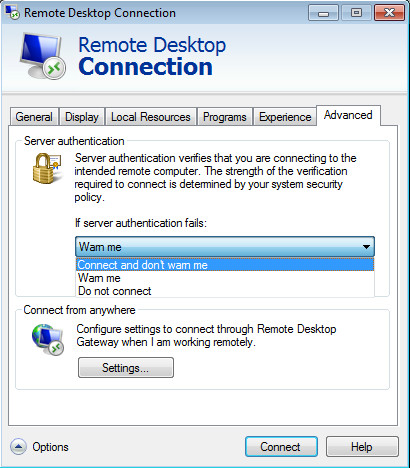
Dopo aver configurato le impostazioni desiderate, è possibile fare clic su Connetti per avviare la sessione di desktop remoto.
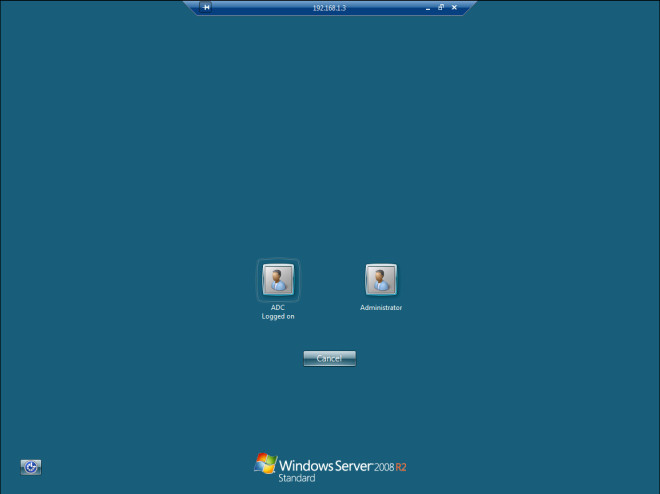













Commenti